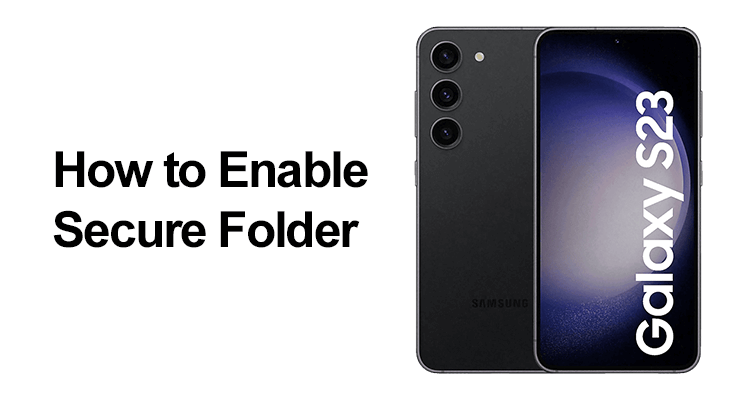
En nuestro mundo moderno, los teléfonos inteligentes se han convertido en los guardianes de nuestros datos más personales. Al reconocer la necesidad crítica de privacidad de los datos, la serie Samsung Galaxy S23 presenta Secure Folder. Esta función ofrece un refugio privado y cifrado para su información confidencial, protegido por un código de acceso único. Está diseñado para mantener sus datos privados ocultos a cualquier persona con quien usted elija no compartirlos.
Comprender la carpeta segura
¿Qué es la Carpeta Segura?
Secure Folder de Samsung es más que un simple casillero digital. Es un espacio cifrado y seguro en su dispositivo, salvaguardar sus archivos, imágenes y aplicaciones importantes, accesibles solo a través de un código de acceso que usted configure. Esta característica es parte integral del compromiso de Samsung con su privacidad y seguridad.
La serie Galaxy S23 ofrece funciones de seguridad avanzadas, entre las que destaca Secure Folder. Es un ejemplo de la plataforma de seguridad Knox de nivel de defensa de Samsung, que garantiza que sus datos privados obtengan la protección que merecen.
Configuración de una carpeta segura: cómo habilitar la carpeta segura en Samsung Galaxy S23
La serie Samsung Galaxy S23 satisface esta necesidad con su función Carpeta segura. Esta herramienta actúa como una bóveda digital, brindándole un espacio privado y cifrado para almacenar información confidencial. Para garantizar que solo usted pueda acceder a sus datos, están protegidos por un código de acceso único de su elección.
Activar la Carpeta Segura en tu Samsung Galaxy S23 es un proceso fácil e intuitivo, tal como activar y desactivar la carga inalámbrica:
- Abra su configuración: Comience tocando el ícono 'Configuración' en su Galaxy S23. Esta es su puerta de entrada para personalizar y controlar varios aspectos de su teléfono.
- Vaya a Funciones de seguridad: Dentro de Configuración, busque y seleccione la opción 'Seguridad y privacidad'. Esta sección está dedicada a diversas medidas de seguridad y configuraciones de privacidad para su dispositivo.
- Acceda a más configuraciones de seguridad: En la sección 'Seguridad y privacidad', busca y toca 'Más configuraciones de seguridad'. Esto lo llevará a un conjunto más detallado de opciones enfocadas en proteger su dispositivo.
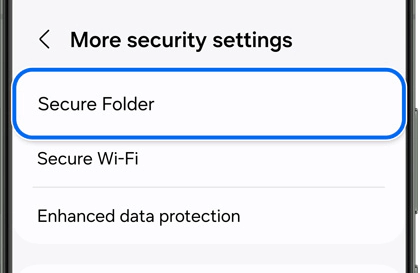
- Encuentra la carpeta segura: Desplácese por las opciones disponibles hasta encontrar 'Carpeta segura'. Tócalo para comenzar el proceso de configuración de este espacio privado.
- Configure su cuenta Samsung: Si se le solicita, inicie sesión en su cuenta Samsung. Este paso es crucial ya que vincula su Carpeta segura a su cuenta para obtener opciones adicionales de seguridad y recuperación.
- Elija su método de seguridad: Una vez que haya iniciado sesión, se le pedirá que elija un método de seguridad para acceder a la Carpeta Segura. Puede optar por un PIN, una contraseña o un patrón, lo que le resulte más seguro y conveniente.
- Completa la configuración: Siga las instrucciones adicionales que aparecen en pantalla para finalizar la configuración de su carpeta segura. Una vez completado, tendrás un espacio seguro y cifrado en tu teléfono solo para tus ojos.
Con estos pasos, habrá activado con éxito la Carpeta Segura en su Samsung Galaxy S23, brindándole un espacio seguro para almacenar datos confidenciales lejos de accesos no deseados.
Para el S23 Plus y el S23 Ultra, el proceso refleja el del S23 estándar. Sin embargo, recuerde que la disponibilidad de pantallas y configuraciones puede variar según el proveedor de servicios inalámbricos y la versión de software.

Activación de la carpeta segura en su Samsung Galaxy S23
Una vez que haya completado la configuración, aparecerá un icono de Carpeta segura que le permitirá acceder a sus archivos y aplicaciones ocultos. Para mayor seguridad, puede optar por restablecer su Carpeta segura con su cuenta Samsung en caso de que olvide su contraseña.
Personalización y uso de la carpeta segura
- Guía para proteger la carpeta en el S23: En el S23 Plus, puedes personalizar la Carpeta Segura cambiando su nombre o ícono para que no se pueda distinguir de otras aplicaciones, mejorando tu privacidad.
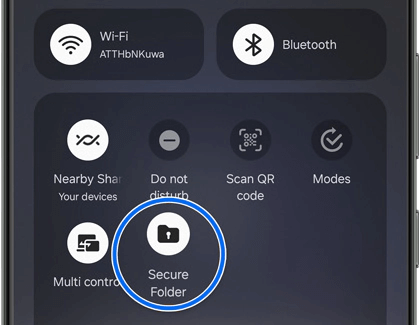
- Cómo utilizar la carpeta segura S23: El uso de Carpeta segura es intuitivo. Para agregar aplicaciones, toque "Agregar aplicaciones" dentro de la Carpeta segura y seleccione las aplicaciones que desea proteger. Para agregar archivos, elija "Más opciones", luego "Agregar archivos" y seleccione los archivos deseados de su almacenamiento interno o tarjeta SD.
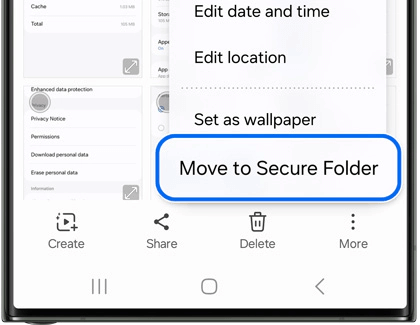
- Protección de carpetas Samsung S23 Ultra: El S23 Ultra va un paso más allá con funciones de privacidad adicionales. Puede ocultar el icono de Carpeta segura, haciéndolo invisible en la pantalla de aplicaciones. Esto se hace a través del panel de Configuración rápida o en "Más configuraciones de seguridad" en el menú de configuración principal.
Funciones avanzadas y solución de problemas
El S23 permite configuraciones avanzadas de personalización y seguridad, incluida la configuración de Samsung Pass para autocompletar dentro de Carpeta segura y la administración de certificados de seguridad e información de contacto.
Si tiene algún problema con la Carpeta Segura, Guía de solución de problemas de Samsung puede ser un recurso valioso. Asegúrese de que el software de su dispositivo esté actualizado para una funcionalidad óptima.
Preguntas frecuentes
Esta sección puede abordar consultas adicionales sobre Secure Folder y brindar información útil sobre su uso y características.
¿Puedo usar la autenticación de huellas digitales para la Carpeta Segura en mi S23 Ultra?
Sí, puedes usar la autenticación de huellas digitales para la Carpeta Segura en tu S23 Ultra. Esto agrega una capa de seguridad biométrica, garantizando un acceso rápido y seguro. Para configurar esto, vaya a la configuración de Carpeta segura y seleccione la opción de huella digital como su método de seguridad preferido. Esto se integra perfectamente con las capacidades biométricas de su dispositivo.
¿Es posible mover archivos existentes a la carpeta segura en un Samsung S23?
Absolutamente. Puede mover fácilmente archivos existentes a la carpeta segura de su Samsung S23. Simplemente navegue hasta el archivo, selecciónelo y luego elija la opción "Mover a carpeta segura" en el menú. Esto transfiere los archivos seleccionados a la carpeta segura, garantizando su privacidad y seguridad.
¿Cómo puedo recuperar la contraseña de mi Carpeta Segura en el Galaxy S23 Ultra?
Si olvida la contraseña de su carpeta segura en el Galaxy S23 Ultra, puede restablecerla usando su cuenta Samsung. Vaya a la pantalla de inicio de sesión de Carpeta segura, toque "Olvidé mi contraseña" y siga las instrucciones para restablecerla a través de su cuenta Samsung. Esta función requiere que haya configurado previamente su cuenta Samsung para fines de recuperación.
¿Puedo hacer una copia de seguridad de los datos de mi Carpeta Segura del Galaxy S23 en la nube?
A partir de las últimas actualizaciones, el Galaxy S23 no admite la copia de seguridad de los datos de la Carpeta Segura en la nube. Secure Folder está diseñado para brindar seguridad mejorada al almacenar datos localmente en el dispositivo, restringiendo así las copias de seguridad en la nube de su contenido.
¿Cómo oculto o muestro el ícono de Carpeta segura en mi Samsung Galaxy S23?
Para ocultar o mostrar el icono de Carpeta segura en su Samsung Galaxy S23, vaya a "Configuración", luego a "Seguridad y privacidad" y toque "Más configuraciones de seguridad". Aquí, seleccione "Carpeta segura" y ajuste la opción "Agregar carpeta segura a la pantalla de aplicaciones" para ocultar o mostrar el icono. Alternativamente, puede usar el panel de Configuración rápida para alternar su visibilidad.
¿Qué tipos de archivos puedo almacenar en la carpeta segura de mi S23 Ultra?
En la carpeta segura de su S23 Ultra, puede almacenar una amplia variedad de tipos de archivos, incluidas fotos, videos, documentos, archivos de audio e incluso aplicaciones. Básicamente, cualquier archivo que pueda almacenar en el almacenamiento habitual del teléfono se puede mover a la Carpeta Segura para mayor privacidad.
¿La función Carpeta segura de la serie Samsung S23 es diferente a la de los modelos anteriores?
La función Carpeta segura de la serie Samsung S23 continúa el legado de ofrecer seguridad y privacidad sólidas para sus datos. Si bien la funcionalidad principal sigue siendo similar a la de los modelos anteriores, la serie S23 puede incluir interfaces actualizadas y protocolos de seguridad mejorados, lo que refleja los últimos avances en tecnología y seguridad de teléfonos inteligentes.
Nuestra conclusión
Secure Folder de la serie Samsung Galaxy S23 es un testimonio de la dedicación de Samsung a la privacidad y seguridad del usuario. Ya sea para uso personal o confidencialidad profesional, esta función es una herramienta esencial. Al ofrecer un espacio seguro para datos confidenciales, opciones de personalización y sólidas medidas de seguridad, Secure Folder es una característica indispensable para cualquier usuario de Galaxy S23, S23 Plus o S23 Ultra.






Deje un comentario